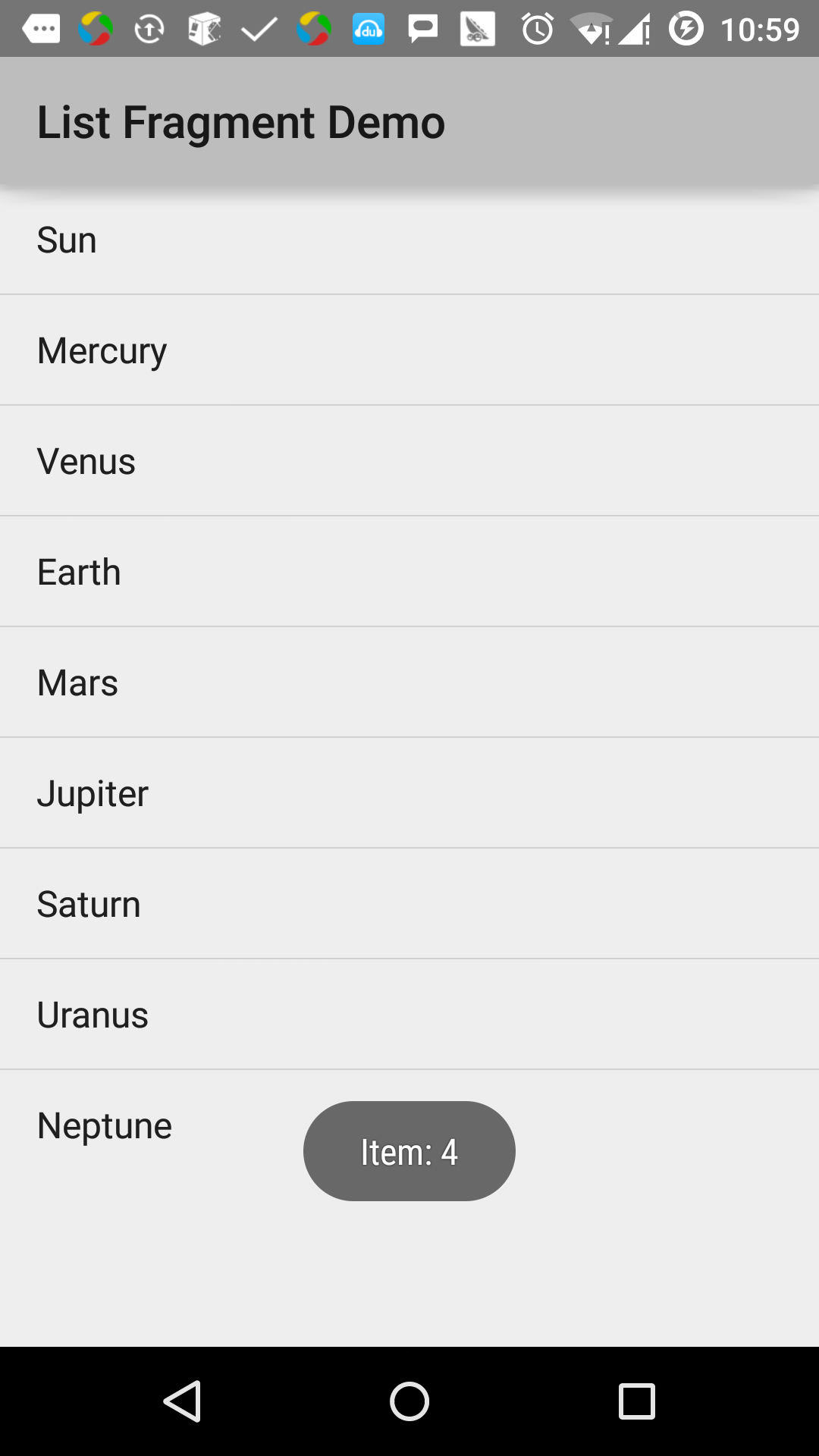列表碎片的基本实现是用来在碎片中创建项目列表
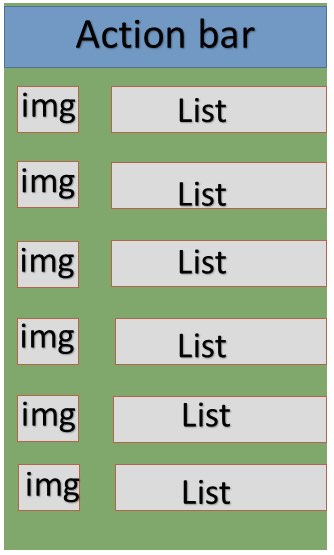
实例
这个实例解释如何基于 ArrayAdapter 来创建列表碎片。让我们按照下面的步骤开始:
| 步骤 | 描述 |
|---|---|
| 1 | 使用 Android Studio 创建 Android 应用程序,命名为 List Fragment,包名为 cn.uprogrammer.listfragment |
| 2 | 修改字符串文件,在 res/values/string.xml 中添加新的字符串常量 |
| 3 | 在 res/layout 下创建名为 list_fragment.xml 的布局文件来定义列表碎片,并在 activity_main.xml 中添加 |
| 4 | 创建 MyListFragment.java 文件,其中包含 onCreateView(), onActivityCreated() 和 OnItemClickListener()。 |
| 5 | 启动Android模拟器来运行应用程序,并验证应用程序所做改变的结果。 |
在开始编码前,在 res/values 目录下的 string.xml 中初始化字符串常量。
<?xml version="1.0" encoding="utf-8"?><resources> <string name="app_name">listfragment</string> <string name="action_settings">Settings</string> <string name="hello_world">Hello world!</string> <string name="title_activity_main">List Fragment Demo</string> <string name="imgdesc">imgdesc</string> <string-array name="Planets"> <item>Sun</item> <item>Mercury</item> <item>Venus</item> <item>Earth</item> <item>Mars</item> <item>Jupiter</item> <item>Saturn</item> <item>Uranus</item> <item>Neptune</item> </string-array></resources>
以下是 res/layout/activity_main.xml 文件的内容,其中包含线性布局和碎片标签。
<?xml version="1.0" encoding="utf-8"?><LinearLayout xmlns:android="http://schemas.android.com/apk/res/android" android:layout_width="match_parent" android:layout_height="match_parent" android:orientation="vertical" > <fragment android:id="@+id/fragment1" android:name="cn.uprogrammer.listfragment.MyListFragment" android:layout_width="match_parent" android:layout_height="match_parent" /></LinearLayout>
以下是 res/layout/list_fragment.xml 文件的内容,其中包含线性布局,列表视图 和 TextView。
<?xml version="1.0" encoding="utf-8"?><LinearLayout xmlns:android="http://schemas.android.com/apk/res/android" android:layout_width="match_parent" android:layout_height="match_parent" android:orientation="vertical" > <ListView android:id="@android:id/list" android:layout_width="match_parent" android:layout_height="wrap_content" > </ListView> <TextView android:id="@android:id/empty" android:layout_width="match_parent" android:layout_height="wrap_content" > </TextView></LinearLayout>
以下是 src/cn.uprogrammer.listfragment/MyListFragment.java 文件的内容。在开始编码之前,需要按照如下的几个步骤:
- 创建 MyListFragment 类,继承自 ListFragment。
- 在 onCreateView() 方法内,使用上面定义的 list_fragment xml 布局来填充视图。
- 在 onActivityCreated() 方法内, 使用 在 string.xml 中定义的字符串数组 R.array.planet 资源来创建一个 ArrayAdapter,并将适配器设置到列表视图,并设置列表项的点击监听器
- 在 OnItemClickListener() 方法内,以土司消息的方式来显示被点击项的位置
package cn.uprogrammer.listfragment;import android.app.ListFragment;import android.annotation.SuppressLint;import android.app.ListFragment;import android.os.Bundle;import android.view.LayoutInflater;import android.view.View;import android.view.ViewGroup;import android.widget.AdapterView;import android.widget.AdapterView.OnItemClickListener;import android.widget.ArrayAdapter;import android.widget.Toast;public class MyListFragment extends ListFragment implements OnItemClickListener { @Override public View onCreateView(LayoutInflater inflater, ViewGroup container, Bundle savedInstanceState) { View view = inflater.inflate(R.layout.list_fragment, container, false); return view; } @Override public void onActivityCreated(Bundle savedInstanceState) { super.onActivityCreated(savedInstanceState); ArrayAdapter adapter = ArrayAdapter.createFromResource(getActivity(), R.array.Planets, android.R.layout.simple_list_item_1); setListAdapter(adapter); getListView().setOnItemClickListener(this); } @Override public void onItemClick(AdapterView<?> parent, View view, int position,long id) { Toast.makeText(getActivity(), "Item: " + position, Toast.LENGTH_SHORT).show(); }}以下代码是 MainActivity.java 的内容:
package cn.uprogrammer.listfragment;import android.app.Activity;import android.os.Bundle;public class MainActivity extends Activity { @Override protected void onCreate(Bundle savedInstanceState) { super.onCreate(savedInstanceState); setContentView(R.layout.activity_main); }}以下是 AndroidManifest.xml 文件的内容:
<?xml version="1.0" encoding="utf-8"?><manifest xmlns:android="http://schemas.android.com/apk/res/android" package="cn.uprogrammer.listfragment"> <application android:icon="@drawable/ic_launcher" android:label="@string/app_name" android:theme="@style/AppTheme" > <activity android:name=".MainActivity" android:label="@string/title_activity_main" > <intent-filter> <action android:name="android.intent.action.MAIN" /> <category android:name="android.intent.category.LAUNCHER"/> </intent-filter> </activity> </application></manifest>
让我们运行刚刚修改的 List Fragment 应用程序。我假设你已经在安装环境时创建了AVD。打开你的项目中的活动文件,点击工具栏中的 图标来在Android Studio中运行应用程序。Android Studio在AVD上安装应用程序并启动它。如果一切顺利,将在模拟器窗口上显示如下:
图标来在Android Studio中运行应用程序。Android Studio在AVD上安装应用程序并启动它。如果一切顺利,将在模拟器窗口上显示如下: